解决具体的步骤如下:
1、首先打开Word文档,可以看到文档的左右两侧页边距不同,现在要调整成相同的边距。
2、先点击word2003【文件】菜单中的【页面设置】。
3、点击后应打开页边距选项卡。
4、将页边距选项卡中【页边距】处的【左】和【右】处设置成相同的数值。
5、如果不需要装订线,【装订线】处的数值应设置成0,否则有装订线时打印后左右边距也不同。
6、设置好后点击确定按钮。
7、这样,文档的左右两侧边距就相同了
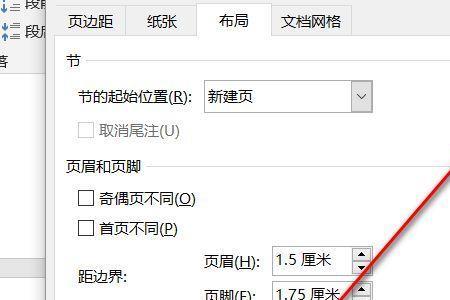
原创 | 2022-11-19 14:43:46 |浏览:1.6万
解决具体的步骤如下:
1、首先打开Word文档,可以看到文档的左右两侧页边距不同,现在要调整成相同的边距。
2、先点击word2003【文件】菜单中的【页面设置】。
3、点击后应打开页边距选项卡。
4、将页边距选项卡中【页边距】处的【左】和【右】处设置成相同的数值。
5、如果不需要装订线,【装订线】处的数值应设置成0,否则有装订线时打印后左右边距也不同。
6、设置好后点击确定按钮。
7、这样,文档的左右两侧边距就相同了
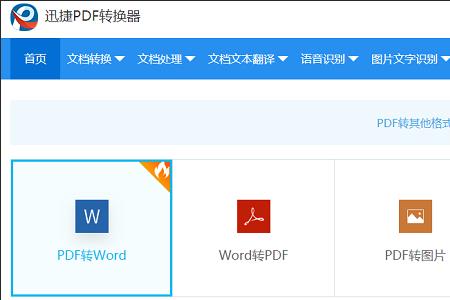

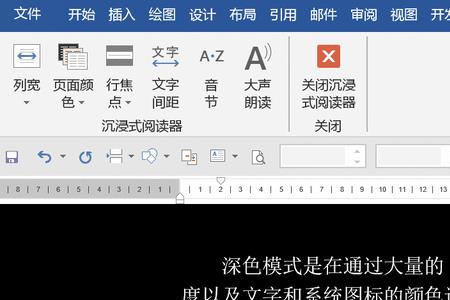
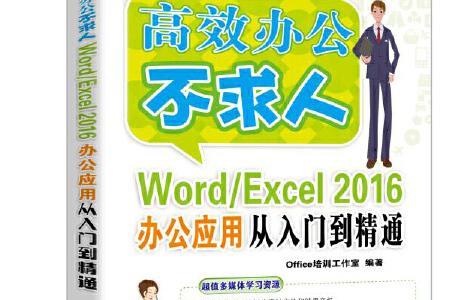
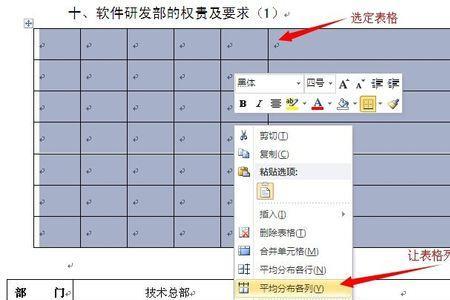
Copyright 2005-2020 www.kxting.com 版权所有 |  湘ICP备2023022655号
湘ICP备2023022655号
声明: 本站所有内容均只可用于学习参考,信息与图片素材来源于互联网,如内容侵权与违规,请与本站联系,将在三个工作日内处理,联系邮箱:47085,1089@qq.com